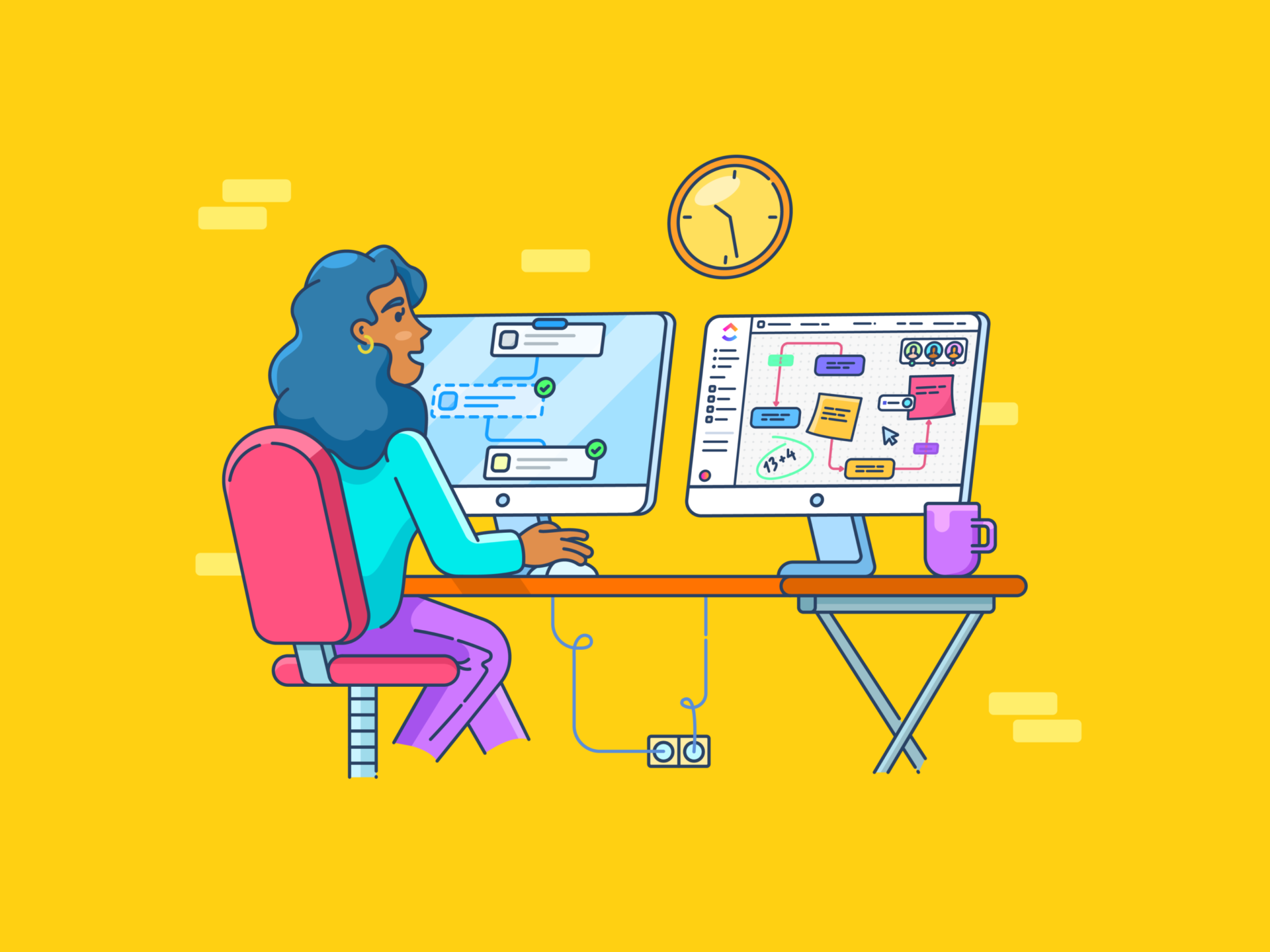il vostro Foglio Google sembra ingombro di testo che fuoriesce dalle celle?
Se avete lavorato con lunghe stringhe di contenuti infiniti, come indirizzi o descrizioni, conoscete la difficoltà.
L'avvolgimento del testo è la soluzione perfetta per mantenere tutti i dati in ordine e leggibili. Questo semplice trucco di formattare assicura che il testo, per quanto lungo sia, non trabocchi nella cella successiva e rimanga ben contenuto.
Sia che stiate organizzando i dati per il lavoro, monitorando le spese o creando un piano di progetto, la padronanza di questa funzionalità rende il vostro foglio di calcolo più facile da leggere e più professionale.
In questa guida forniremo istruzioni passo passo su come avvolgere il testo in Fogli Google.
Come avvolgere il testo in Fogli Google?
Sia che si utilizzi Fogli Google come CRM come database, database, strumento di controllo del budget o pianificatore di itinerari, l'avvolgimento del testo è utile per dare un aspetto professionale al foglio. Ecco come avvolgere il testo in Fogli Google per eliminare il disordine:
Metodo 1: Usare la barra degli strumenti di Fogli Google
Uno dei modi più semplici e veloci per avvolgere il testo in un foglio di calcolo di Fogli Google è usare la barra degli strumenti.
A tale scopo utilizzeremo un semplice set di dati. In questo esempio, il testo della colonna B sta traboccando nella colonna C.

- Selezione del testo: Per prima cosa, selezionare le celle in cui si desidera avvolgere il testo. In questo esempio, abbiamo evidenziato tutte le celle della colonna B
/$$$img/ https://clickup.com/blog/wp-content/uploads/2024/12/Google-sheets-2-1400x664.png come avvolgere il testo in google sheets Metodo 1, passaggio 2 /$$$img/
- Posizionare l'icona di avvolgimento sulla barra degli strumenti: nella parte superiore di Fogli Google, vedrete la barra degli strumenti con diverse opzioni. Cercate l'icona Text Wrapping. L'icona presenta una linea verticale con una freccia a destra
/$$$img/ https://clickup.com/blog/wp-content/uploads/2024/12/Google-sheets-3-1400x651.png come avvolgere il testo in Google Fogli Metodo 1, Passaggio 3 /$$$img/
- Cliccate sull'opzione Testo a capo: Cliccate sull'opzione Testo a capo. Verranno visualizzate tre opzioni. Fate clic su quella che dice Avvolgi
/$$$img/ https://clickup.com/blog/wp-content/uploads/2024/12/Google-sheets-4-1400x649.png come avvolgere il testo in Google Fogli Metodo 1, passaggio 4 /$$$img/
- Con questo metodo, Fogli Google avvolgerà automaticamente il testo
/$$$img/ https://clickup.com/blog/wp-content/uploads/2024/12/Google-sheets-5-1400x655.png come avvolgere il testo in Fogli Google Metodo 1, passaggio 5 /$$$img/
Suggerimento: Per aggiungere un testo a capo nell'app Fogli Google sul cellulare, seguite gli stessi passaggi di cui sopra. Selezionate tutte le celle in cui volete avvolgere il testo, toccate l'icona Formattare (cercate la A con quattro linee orizzontali in alto) e selezionate l'icona Avvolgere.
Metodo 2: Usare il menu di formattare
Un metodo semplice e diretto per Fogli Google è quello di avvolgere il testo usando il menu formattare, che fa risparmiare tempo e semplifica le cose.
Vediamo come avvolgere il testo in Fogli Google con lo stesso esempio.
- Selezionare le celle: Evidenziare le celle multiple che si desidera avvolgere
/$$$img/ https://clickup.com/blog/wp-content/uploads/2024/12/Google-sheets-6-1400x664.png come avvolgere il testo in Google Fogli Metodo 2, Passaggio 1 /$$$img/
- Trovare Involucro nel menu formattare: Selezionare quindi Formato sotto il titolo per sfogliare il menu a discesa
/$$$img/ https://clickup.com/blog/wp-content/uploads/2024/12/Google-sheets-7-1400x657.png come avvolgere il testo in Google Fogli Metodo 2, Passaggio 2 /%img/
- Fare clic sull'opzione Wrapping: Successivamente, fare clic sull'opzione Wrapping per aprire una barra laterale
/img/ https://clickup.com/blog/wp-content/uploads/2024/12/Google-sheets-8-1400x655.png come avvolgere il testo in google sheets Metodo 2, passaggio 3 /$$$img/
- Cliccate su Avvolgi: Infine, fate clic su Wrap e Fogli Google avvolgerà istantaneamente il testo nelle colonne selezionate
/$$$img/ https://clickup.com/blog/wp-content/uploads/2024/12/Google-sheets-9-1400x655.png come avvolgere il testo in Fogli Google Metodo 2, passaggio 4 /$$$img/
E questo è quanto! Questo è il secondo metodo semplice per avvolgere il testo.
➡️ Per saperne di più: Come applicare la convalida dei dati in Fogli Google
Metodo 3: utilizzare le macro per creare uno scorciatoia da tastiera
L'uso di macro per creare uno scorciatoia da tastiera è un altro metodo per avvolgere il testo in Fogli Google. Questo metodo di avvolgimento del testo è un po' più complesso e richiede più tempo degli altri!
💡 Pro Tip: Volete velocizzare i vostri Fogli Google? Imparate come unire le celle in Fogli Google nel nostro articolo completo!
Vi consigliamo di utilizzare questo metodo solo se dovete usarlo spesso in un foglio di calcolo. Ecco come avvolgere il testo in Fogli Google utilizzando questo metodo:
- Evidenziare: Selezione di tutte le celle in cui si desidera avvolgere il testo
/$$$img/ https://clickup.com/blog/wp-content/uploads/2024/12/Google-sheets-11-1400x664.png come avvolgere il testo in google sheets Metodo 2, passaggio 5 /$$$img/
- Cliccate su Macro: Fate clic su Estensioni nel menu. Dall'elenco a discesa, selezionate Macro. Fare clic su Registra macro
/img/ https://clickup.com/blog/wp-content/uploads/2024/12/Google-sheets-12-1400x655.png come avvolgere il testo in google sheets Metodo 2, passaggio 6 /$$$img/
- Registra macro: Dopo aver fatto clic su Registra macro, selezionate Usa riferimento relativo. A questo punto, avvolgete il testo utilizzando uno dei due metodi che abbiamo utilizzato sopra
/$$$img/ https://clickup.com/blog/wp-content/uploads/2024/12/Google-sheets-13-1400x654.png come avvolgere il testo in Google Fogli Metodo 2, passaggio 7 /$$$img/
- Imposta scorciatoia: Dopo aver avvolto il testo, fate clic su Save. Ora, date un nome alla vostra macro e impostate un numero di chiave di scorciatoia. Fare clic su Salva
/$$$img/ https://clickup.com/blog/wp-content/uploads/2024/12/Google-sheets-14-1400x655.png come avvolgere il testo in google sheets Metodo 2, passaggio 8 /$$$img/
Ed ecco fatto! Il vostro scorciatoio da tastiera personalizzato per avvolgere il testo è pronto. È fondamentale ricordare che è possibile utilizzare questo scorciatoia solo nel foglio in cui è stata creata.
Suggerimento: Volete migliorare i vostri fogli di calcolo?
- Applicate la formattazione a condizioni per evidenziare dati importanti, come attività in ritardo, elementi ad alta priorità o numeri specifici
- Congelare la riga di intestazione o la prima colonna per mantenere visibili le informazioni chiave mentre si scorrono grandi insiemi di dati
- Utilizzare menu a discesa o limitare gli input in celle specifiche con la convalida dei dati per garantire la coerenza e ridurre gli errori
- Utilizzare i filtri per ordinare e visualizzare rapidamente solo i dati necessari, soprattutto nei fogli di calcolo più grandi
- Assegnare colori a righe, colonne o categorie per raggruppare visivamente i dati e rendere il foglio di calcolo più leggibile
- Imparare gli scorciatoi da tastiera per attività come l'aggiunta di righe, l'applicazione di formule o la formattazione delle celle per velocizzare il flusso di lavoro
Limiti dell'utilizzo di Fogli Google
A Database di Fogli Google richiede funzionalità avanzate di formattazione, tra cui l'avvolgimento del testo. Tuttavia, Fogli Google presenta alcuni limiti:
- Mancanza di regolazione automatica dell'altezza della riga: Anche quando si avvolge il testo, a volte la riga potrebbe non ridimensionarsi automaticamente per mostrare tutto il testo. Potrebbe essere necessario regolare manualmente l'altezza della riga
- Incoerenze di formattazione nelle celle unite: L'avvolgimento del testo nelle celle unite non sempre funziona bene. Il testo potrebbe non adattarsi o allinearsi correttamente, rendendo più difficile la lettura
- **Se il testo in una cella incartata cambia a causa di una formula, la cella potrebbe non adattarsi automaticamente
- Regole di base per la formattazione condizionale: La formattazione condizionale è disponibile, ma non è avanzata come altre formulesoftware per fogli di calcolo. Ad esempio, Fogli Google non supporta regole complesse basate su formule
Un modo per superare questi ostacoli è correggere questi errori manualmente. Tuttavia, questo metodo è noioso e inefficiente.
È invece possibile cercare Alternative a Fogli Google che superano questi limiti e offrono una serie di funzionalità/funzione. Abbiamo la risposta giusta per voi!
🚀 Lo sapevate? Un moderno strumento di project management può aumentare la vostra produttività fino a 50% !
Utilizzo della vista Tabella di ClickUp per la gestione dei dati del foglio di calcolo
Immaginate di utilizzare Fogli Google con il project management funzionalità. È quello che fa ClickUp! Solo che offre funzionalità molto più avanzate di Fogli Google.
Realizzato per essere completamente personalizzabile, ClickUp offre più di 15 visualizzazioni, tra cui vista Gantt, calendario e così via, per darvi una piattaforma per centralizzare tutte le vostre informazioni.

Uno di questi è Vista Tabella di ClickUp -un modo potente per organizzare e gestire informazioni simili a fogli di calcolo, senza le complessità dei fogli di calcolo tradizionali.
Offre un'interfaccia intuitiva e personalizzabile che combina la flessibilità di un foglio di calcolo con strumenti di project management, rendendola un'ottima alternativa per il monitoraggio dei dati, la collaborazione del team e la pianificazione dei progetti.
Invece di affidarsi esclusivamente al testo organizzato e impacchettato per comunicare i dettagli, la Vista Tabella di ClickUp consente di collegare attività, sottoattività, dettagli, allegati o commenti direttamente a una riga. Questo riduce la necessità di lunghe voci di testo e semplifica la gestione delle informazioni.
ClickUp è stato per noi lo strumento di project management più semplice e facile da configurare. Il monitoraggio delle attività è facilissimo, con molti dettagli granulari. La condivisione con i team e l'invito di nuovi membri a collaborare alla scheda e all'attività sono facilissimi. L'integrazione con strumenti di terze parti è possibile grazie alle numerose app disponibili. Le integrazioni con Datadog e ClickUp aiutano molto a creare attività di ClickUp per gli eventi che devono essere affrontati e il team può iniziare a lavorare sugli incidenti. Il supporto clienti è molto utile. È stato lo strumento più utilizzato durante il nostro progetto. Utente G2 Ecco alcuni motivi per cui dovreste considerare l'uso della vista Tabella di ClickUp:
- Creazione rapida di fogli di calcolo per gestire dati come bilanci, inventari, informazioni sui client, ecc
- Organizzare e modificare facilmente grandi quantità di dati utilizzando tabelle di facile utilizzo.

aggiungere campi personalizzati per lo stato di avanzamento delle attività, per gli allegati ai file e altro ancora_
- Utilizzate i campi personalizzati per creare facilmente colonne di testo, numeri, date o elenchi a discesa in base alle vostre esigenze
- Incorporate i dati del foglio di calcolo nella gestione delle attività assegnando compiti, impostando priorità e altro ancora
- Collaborate senza problemi con il vostro team grazie ai commenti, alla facile condivisione dei file e alle menzioni @
- Utilizzate la funzione drag-and-drop per riorganizzare righe o colonne senza sforzo per dare priorità alle attività o ai dati
- Assicuratevi che tutte le modifiche apportate dai membri del team siano immediatamente visibili, in modo da mantenere tutti allineati
- Collegate attività, documenti e dipendenze per organizzare il vostro lavoro
/$$$img/ https://clickup.com/blog/wp-content/uploads/2024/12/ClickUp-organising.gif Filtrare e ordinare i fogli di calcolo /$$$img/
filtrare e ordinare i fogli di calcolo con funzionalità di formattazione avanzate per migliorarne la chiarezza_
- Filtrare e ordinare le attività in base a diversi criteri, facilitando l'ottenimento di informazioni specifiche
- Utilizzare l'opzione "Dimensione automatica di tutte le colonne" per regolare automaticamente la dimensione delle colonne in base ai testi/numeri che contengono
- Regolare la larghezza delle righe selezionando tra quattro opzioni: piccola, media, grande e enorme
Ora utilizziamo un solo strumento per il monitoraggio dei lavori. Tutto qui. Non dobbiamo più destreggiarci tra due o tre strumenti e fogli Excel.
Leon Prather II, CTS, responsabile delle operazioni sui prodotti digitali presso AVIXA
Andare oltre la vista Tabella di ClickUp
Ecco altre funzionalità/funzione di ClickUp che migliorano l'archiviazione delle informazioni:
Modelli ClickUp
ClickUp dispone di una libreria di più di 1000 modelli, tra cui modelli di fogli di calcolo . Quindi, se non si vuole creare un foglio da zero, è sufficiente personalizzare uno di essi.
Ecco due modelli che consigliamo.
- Modello di foglio elettronico di ClickUp offre un layout di base che aiuta a tenere traccia dei clienti, includendo informazioni quali il tipo di cliente, il settore, il contatto, le entrate e il sito web
- Modello di foglio di calcolo modificabile di ClickUp è perfetto se si desidera un rendiconto finanziario ordinato, senza sovraccarichi di testo o altro. Supporta l'importazione automatica dei dati, il monitoraggio dello stato, la visualizzazione e la creazione di formule ed equazioni personalizzate
Automazioni ClickUp

Sebbene non sia possibile automatizzare Fogli Google, è possibile utilizzare ClickUp a questo scopo! Automazioni di ClickUp riduce al minimo gli errori e automatizza le attività ripetitive. ClickUp offre oltre 100 automazioni che aiutano a creare e gestire i fogli di calcolo. È possibile automatizzare diverse cose, tra cui i cambiamenti di stato, i cambi di priorità e le attività di voce.
ClickUp Brain
 ClickUp Brain
è il vostro assistente IA. Crea modelli, completa le formule dei fogli di calcolo o riepiloga i dati dei fogli di calcolo in pochi secondi.
ClickUp Brain
è il vostro assistente IA. Crea modelli, completa le formule dei fogli di calcolo o riepiloga i dati dei fogli di calcolo in pochi secondi.
Inoltre, se volete aggiungere Funzionalità di IA a Fogli Google clickUp Brain vi supporta anche in questo caso.
Per connettere le due cose, è sufficiente utilizzare l'opzione Integrazione ClickUp + Zapier .
ClickUp: Un modo più intelligente di gestire i dati
Il text wrapping è una funzionalità semplice ma essenziale che mantiene i dati organizzati e facili da leggere. In questo articolo abbiamo esplorato come avvolgere il testo in Fogli Google e abbiamo scoperto diversi modi per farlo rapidamente!
La padronanza di questo strumento di formattazione vi aiuta a presentare le informazioni in modo chiaro, sia che stiate creando tracciatori di progetti, bilanci o programmi.
Sebbene Fogli Google sia ottimo per le attività di base, presenta dei limiti per la gestione di flussi di lavoro complessi o per la collaborazione su dati dinamici. È qui che entra in gioco ClickUp.
Combina la familiarità dei fogli di calcolo con funzionalità avanzate di project management, offrendo funzionalità/funzione come il ridimensionamento automatico e la collaborazione in tempo reale.
Con ClickUp, eliminate le attività ripetitive di formattazione e concentratevi sul raggiungimento degli obiettivi. Iscrivetevi gratuitamente oggi stesso!